HOME > iPod > iTunesの使い方 >
本ページ内には広告が含まれます
ここでは「Broadway」を使ってiTunesの曲の歌詞を自動で登録する方法を紹介しています。
![]() 『Broadway』は、iTunesで再生中の曲の歌詞を自動で登録してくれる無料のwindows PC向けソフトウェアです。『Broadway』を利用することで、iTunes内の曲の歌詞を簡単に登録することができます。
『Broadway』は、iTunesで再生中の曲の歌詞を自動で登録してくれる無料のwindows PC向けソフトウェアです。『Broadway』を利用することで、iTunes内の曲の歌詞を簡単に登録することができます。
登録した歌詞は、iTunesの各曲のプロパティ画面で確認できるほか、スクリーン付きのiPodやiPhoneと曲を同期することで、iPod/iPhone上で歌詞を表示することも可能です。
* 「Broadway」では、iTunesで再生中の曲のアートワークを自動で登録することも可能です。「Broadway」を利用してiTunes内の曲のアートワークを自動登録する方法は「iTunesのアートワーク(ジャケット画像)を自動登録する」をご覧ください。
目次:
![]() 「Broadway」を公式サイトからダウンロード/パソコンにインストールする
「Broadway」を公式サイトからダウンロード/パソコンにインストールする
![]() 「Broadway」でiTunesで再生中の曲の歌詞を自動で登録する
「Broadway」でiTunesで再生中の曲の歌詞を自動で登録する
![]() 「Broadway」でiTunesで歌詞が登録されていない曲をリスト表示する
「Broadway」でiTunesで歌詞が登録されていない曲をリスト表示する
「Broadway」をVOLARENTの公式サイトからダウンロードします。「Broadway」は無料でダウンロードすることが可能です。
1. Broadway(ブロードウェイ)をダウンロードする
Broadway(ブロードウェイ)のダウンロードページにアクセスします。ダウンロードアイコンをクリックして、最新版をパソコンにダウンロードします。
2. Broadway(ブロードウェイ)をパソコンにインストールする
パソコンの任意の場所に、「Broadway」を保存します。
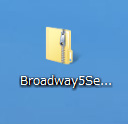
パソコンに保存したフォルダを解凍し、フォルダ内の「Setup.exe」をクリックします。セットアップウィザードが開始されるので、パソコンにインストールします。
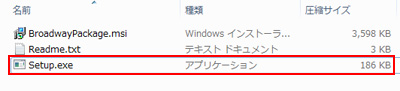
「Broadway」を利用して、iTunesで再生中の曲の歌詞を自動で取得、登録します。
1. Broadway(ブロードウェイ)を起動する
「Broadway」を起動します。
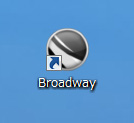
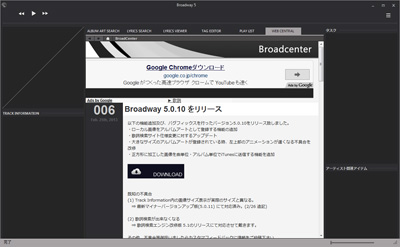
2. 歌詞を登録したい曲をiTunesで再生する
Broadway(ブロードウェイ)を起動すると同時にiTunesも自動で起動します。iTunesで歌詞を登録したい曲を再生します。
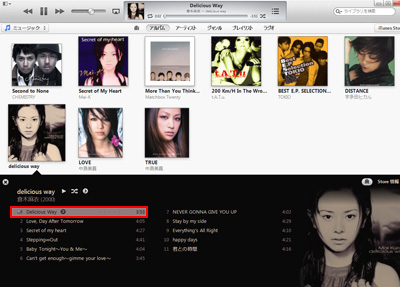
3. 「Broadway」の中央のタブから「LYRICS SEARCH」を選択する
iTunesで歌詞を登録したい曲を再生したまま、中央のタブから「LYRICS SEARCH」を選択します。iTunesで再生している楽曲の歌詞のリストが表示されるので、iTunesに登録したい歌詞を選択します。
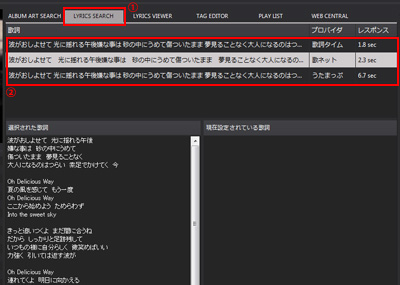
4. 「転送」アイコンをクリックする
Broadway(ブロードウェイ)画面左上にある"転送アイコン"をクリックすると、iTunesへ選択した歌詞が転送され登録完了です。
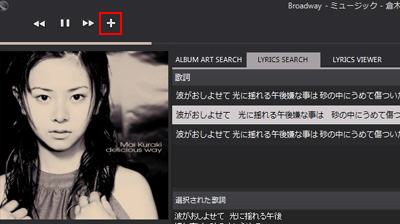
5. iTunes上で確認する
iTunes上で曲の歌詞が登録されていることを確認します。曲を選択し、"右クリック"すると表示される「プロパティ」を選択します。
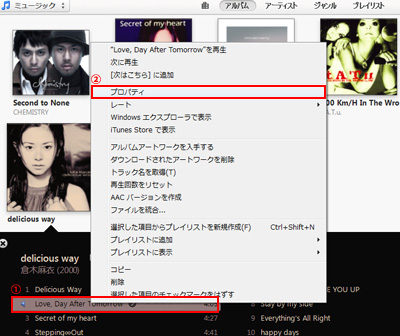
「プロパティ」から「歌詞」タブを選択することで、登録された歌詞を確認できます。
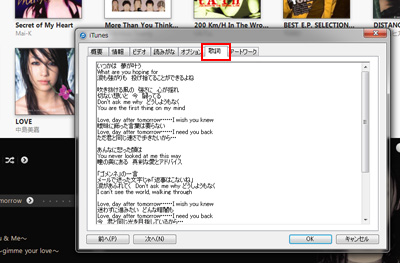
![]() 「Broadway」上で再生する曲を変更したい場合
「Broadway」上で再生する曲を変更したい場合
「Broadway」上のコントローラでiTunesのコントロールも可能です。「Broadway」上でiTunesで再生する曲を素早く切り替えることにより、曲の歌詞を素早く登録することが可能です。
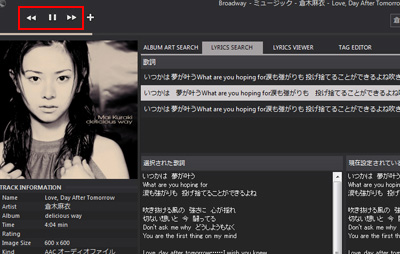
Broadway(ブロードウェイ)では、iTunesで歌詞が登録されていない曲のみのプレイリストを表示することが可能です。歌詞が登録されていない曲のみのプレイリストで曲を順に再生(Broadway上でiTunesの曲を再生できます)することにより、複数の楽曲の歌詞を効率よく登録することができます。
Broadway(ブロードウェイ)で、iTunesで歌詞が登録されていない曲のみの表示するには、「PLAYLIST」タブから「No Lyrics」を選択します。
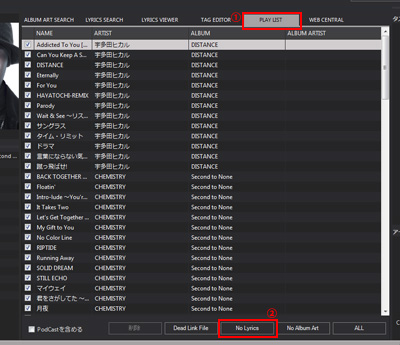
![]() 関連情報
関連情報
【Amazon】人気のiPhoneランキング
更新日時:2025/12/15 09:00
【Amazon】人気のKindleマンガ
更新日時:2025/12/15 09:00